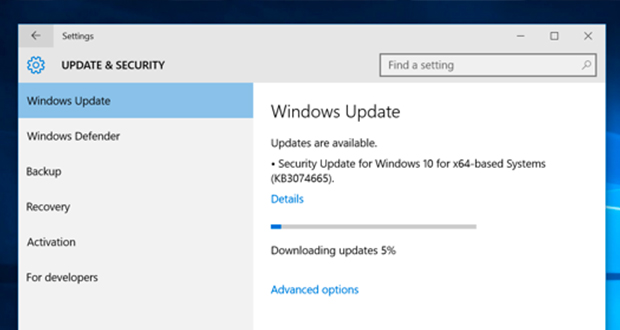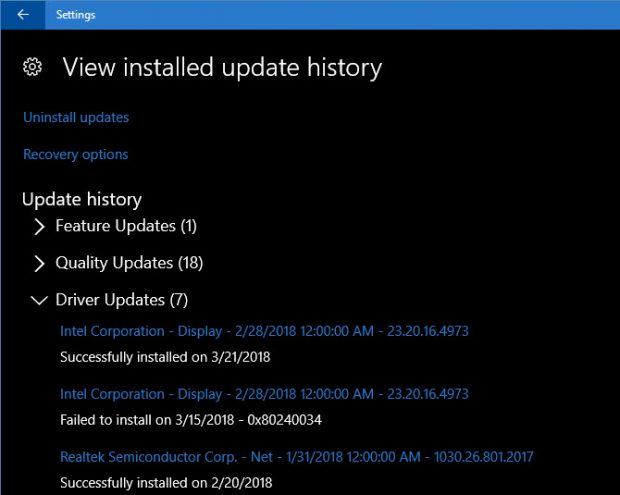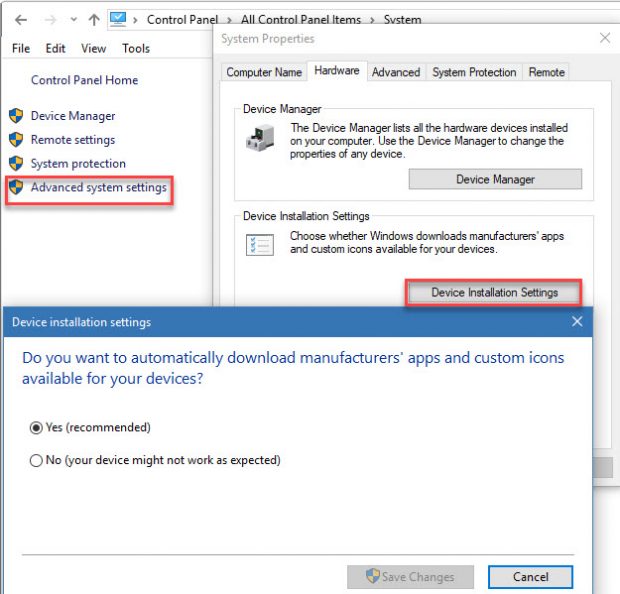همانطور که میدانید ویندوز 10 به صورت خودکار به روزرسانی میشود. اما حالا چگونه باید آخرین درایورهای آپدیت شده در ویندوز را مشاهده کرد؟ در ادامه به صورت تصویری به شما آموزش خواهیم داد.
ویندوز 10 به صورت خودکار درایورهای سخت افزاری کامپیوتر شما را آپدیت میکند. در حالی که شاید این اجبار به آپدیت مناسب خود دستگاه شما باشد، اما آنها با برخی اشکالات نیز مواجه هستند. در یک سو شما نمیتوانید هر زمانی که خواستید به صورت دستی درایورهای کامپیوتر خود را آپدیت کنید. در سویی دیگر یک درایور قدیمی میتواند باعث کرش شدن سیستم شما و یا بروز مشکلات ناگهانی در آن شود.
اما حالا که ویندوز 10 به صورت خودکار اقدام به به روزرسانی میکند، چگونه باید آخرین درایورهای آپدیت شده در ویندوز را مشاهده کرد؟
مشاهده درایورهای آپدیت شده در ویندوز
- وارد Settings شوید. از شرتکات Win+I نیز میتوانید برای ورود به این بخش استفاده کنید.
- گزینهی Update & Securitiy را انتخاب کنید.
- در زبانه Windows Update به دنبال بخشی بگردید که تیتر آن Update Status است. بر روی لینک View installed update history که زیر آن قرار دارد کلیک کنید.
- در اینجا، شما لیستی از درایورهای آپدیت شده در ویندوز که نصب کردهاید را مشاهده کنید. با استفاده از فلشها میتوانید تمامی دستهها را جزء به جزء مشاهده کنید.
- در اینجا لیستی از درایورهایی که نصب آنها چه موفقیت آمیز و چه ناموفق بودهاند قابل مشاهده است.
بر روی اطلاعات یک بهروزرسانی کلیک کنید تا به صفحه اطلاعات آن در سایت مایکروسافت منتقل شوید. با این حال، به نظر میرسد این قابلیت هنوز به درستی اجرا نمیکند. اگر دیدید که یک درایو به خوبی نصب نشده یا با آپدیت جدید دارای ایراد شده است، میتوانید اقدام به بررسی و اشکال یابی آن بخش کنید.
به منظور غیرفعال کردن آپدیت خودکار، ابتدا وارد Control Panel شده و سپس بر روی گزینه System کلیک کنید. حالا از منوی سمت چپ گزینهی Advanced System settings را انتخاب کرده و سپس وارد زبانه Hardware شوید. حالا وارد بخش Device Installation Settings شده و گزینهی No را انتخاب کنید.
 گجت نیوز آخرین اخبار تکنولوژی، علم و خودرو
گجت نیوز آخرین اخبار تکنولوژی، علم و خودرو